PCにインストールされるすべてのコンポーネントに必要です必要に応じて動作する独自のドライバー。ドライバーが不足しているため、コンポーネントはまったく役に立たないと考えてください。ドライバーをインストールした場合でも、PCのハードウェアドライバーを更新すると、コンピューターが最大限に動作するようになります。互換性の問題、不具合、システムクラッシュを避けるために、ハードウェアドライバーを定期的に更新することを強くお勧めします。また、新しいドライバーバージョンでは、ハードウェア自体がさらに強化および改善されています。 Windows 7にはデバイスドライバーの膨大なライブラリが自動的に保持されますが、ドライバーを手動でダウンロードしてインストールする必要がある場合もあります。話し合いではすべて良いように思えますが、特定のドライバーを見つけることができない場合、結果は壊滅的であり、ハードウェアが使用できなくなる可能性があります。あきらめる前に、試してみてください DriverZone、実行するように設計されたWebベースのアプリケーション3つのシンプルでありながら最も便利なもの。 PCをスキャンし、古いドライバーについて通知し、ハードウェアの最新ドライバーをダウンロードします。複雑な問題はありません。2,600GBを超えるドライバーダウンロードから関連するドライバーを自動的に検索してインストールするために必要なのは、PCにインストールされたWebブラウザーだけです。休憩後の詳細。
アプリケーション自体は、実際のインターフェース。アプリケーションをダウンロードしてインストールすると、アプリケーションはシステムトレイに置かれます。通知アイコンを右クリックしてインストールを選択し、PCで古いドライバーをスキャンする必要があります。

スキャンが完了すると、DriverZoneは関連するスキャン結果を含むWebページを自動的に開きます。コンポーネントのステータスは、ドライバがすでにインストールされているかどうかを示します(緑色のチェックマーク付き)。アプリケーションは、最新のドライバーをダウンロードするためのリンクを自動的に提供します。下 ダウンロード、ハードウェアコンポーネントの前にある青いボタンをクリックして、ダウンロードページを開きます。
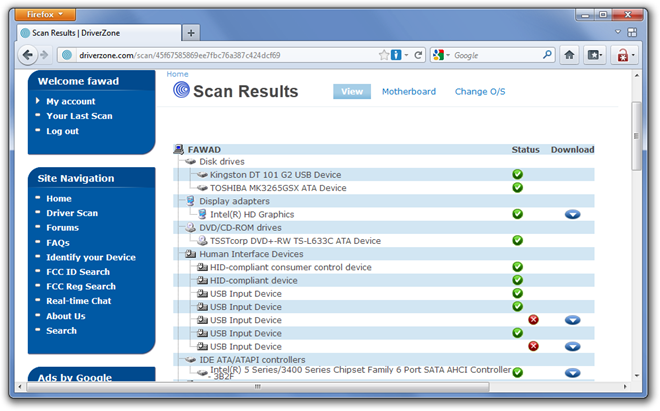
ユーザーアカウントなしでDriveZoneを使用することはできません。したがって、初めて使用する場合は、ドライバーのダウンロードを開始する前に、DriverZoneで無料のアカウントを作成してください。アプリケーションは、簡単な方法でアカウント作成手順をガイドします。アカウントを作成してログインしたら、ドライバーをダウンロードできます。選択する ダウンロードするにはこちらをクリック 関連するドライバーをダウンロードするために下部にあるボタンを使用できます。
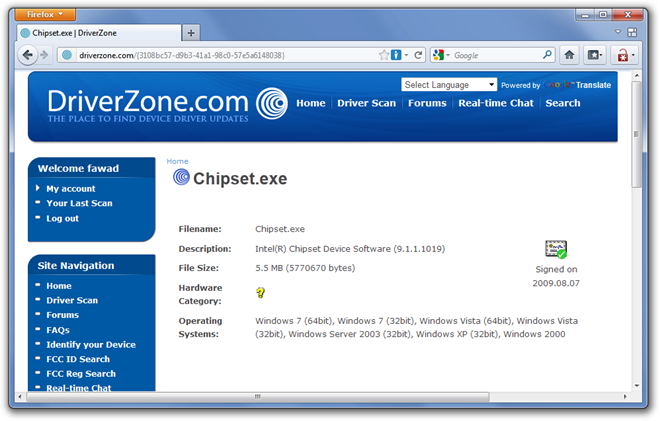
DriverZoneはポータブルアプリケーションであり、Windows XP、Windows Vista、Windows 7、およびWindows 8で動作します。テストはWindows 7 Ultimate – 64ビット版で実行されました。
ダウンロードDriverZone













コメント